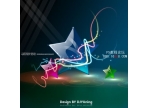鼠绘卡通,鼠绘一只卡通熊猫教程
来源:站酷
作者:飞蓬松
学习:24715人次
教程大家鼠绘一只卡通熊猫,教程步骤较多,主要分享了绘制的大致步骤,可能需要一定绘画经验,有经验的同学可以跟着学习一下。
最终效果

1、没错,直接椭圆工具画个圆形。
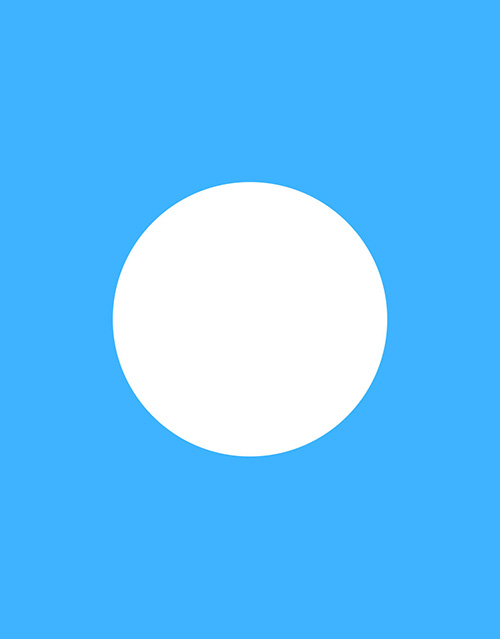
2、调整一下图形,至少看起来像个脸(虽然更像包子)。
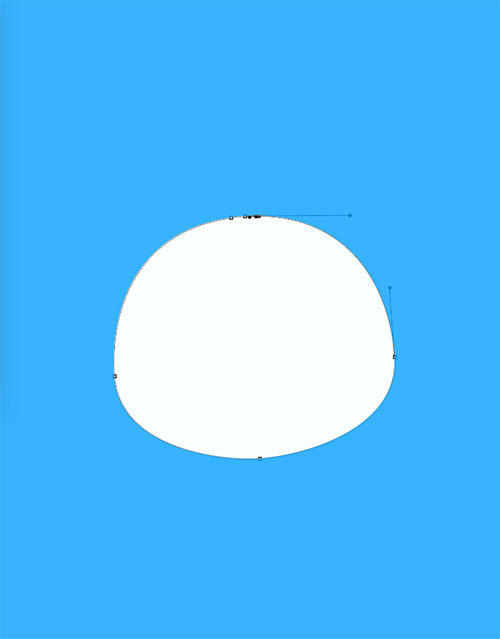
3、耳朵同样是使用椭圆工具。
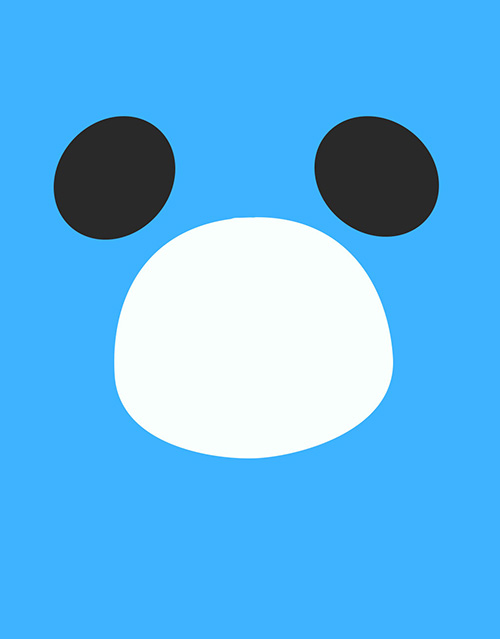
4、把耳朵放在合适的位置,貌似熊猫已经画完了。
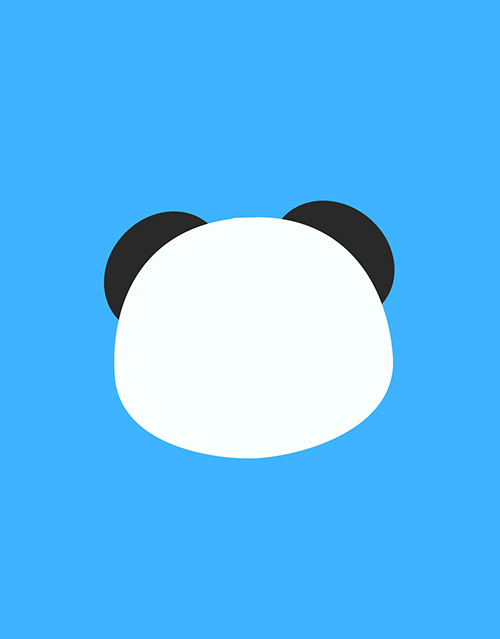
5、熬夜的黑眼圈是熊猫最大的特征吧。

学习 · 提示
相关教程
关注大神微博加入>>
网友求助,请回答!